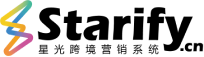
资源
退出登录
登录

免费试用
登录
立即提交,免费下载
密码登录
验证码登录
忘记密码
注册账号
设置密码
{{ item.name }} ({{ item.text }})
获取验证码
{{ loginCountTime }}s
忘记密码?
登录
登录
提交
下一步
下一步
还没有账号,
立即注册?
已有账号,
立即登录
去登录
您可以使用聚页旗下其他产品的账号进行登录


好消息:WhatsApp对话费用,每月前1000个对话免费!!
17、WhatsApp群发操作步骤
这篇文章将具体描述星光WhatsApp群发的功能介绍与操作流程。
一、功能介绍
在该功能下,您可以群发消息给WhatsApp用户,并支持给会话时间超过24小时的WhatsApp渠道的客户发送消息模板。发送消息模板之后,还可查看计划发送人数、已发送人数、发送成功人数、发送失败人数的相关数据,以及查看计划的发送详情。二、功能操作说明
以群发消息给WhatsApp用户,并支持给会话时间超过24小时的WhatsApp渠道的客户发送消息模板。发送消息模板之后,还可查看计划发送1、进行数据采集,设置搜索参数,举例如下:
(1)站点选择Facebook
(2)国家选择美国
(3)关键词输入农业机械(产品 or 目标客户类型)
(4)类型选择WA手机精准模式
(5)手机代码根据国家自动生成,可手动更换
(6)点击开始搜索,即会进行自动化数据采集
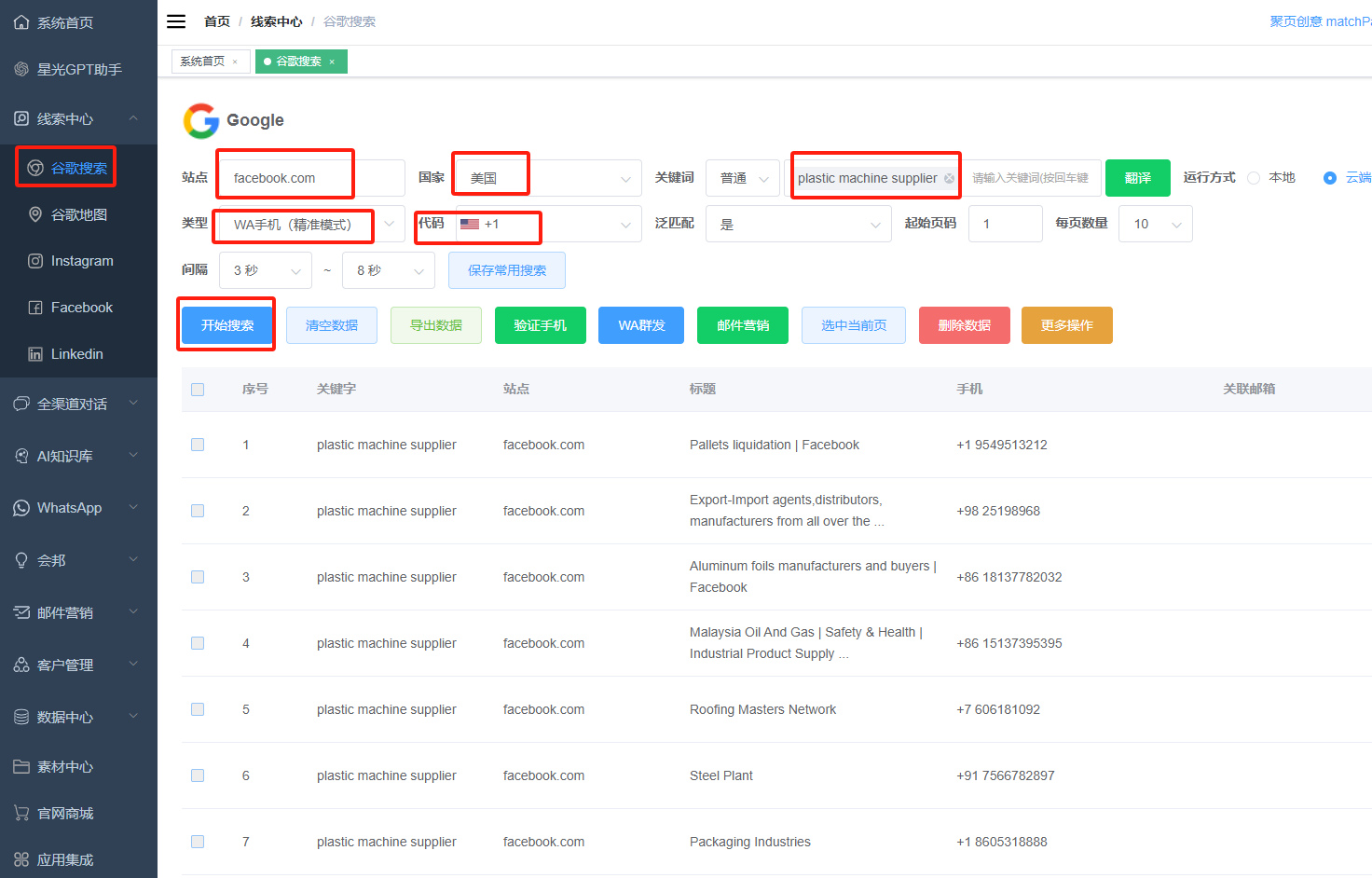
2.选择数据,进行群发
(1)勾选数据,单选(手动勾选需要的数据),全选(点击选中当前页)
(2)点击 “WA群发” 即跳转到WhatsApp群发页面
(3)选择“模板”,关于WhatsApp官方通道模板的申请,可以点击查看这篇文章
(4)选择“发送时间”,立即发送或者定时发送
(5)点击“开始发送”,即完成WhatsApp信息的群发流程
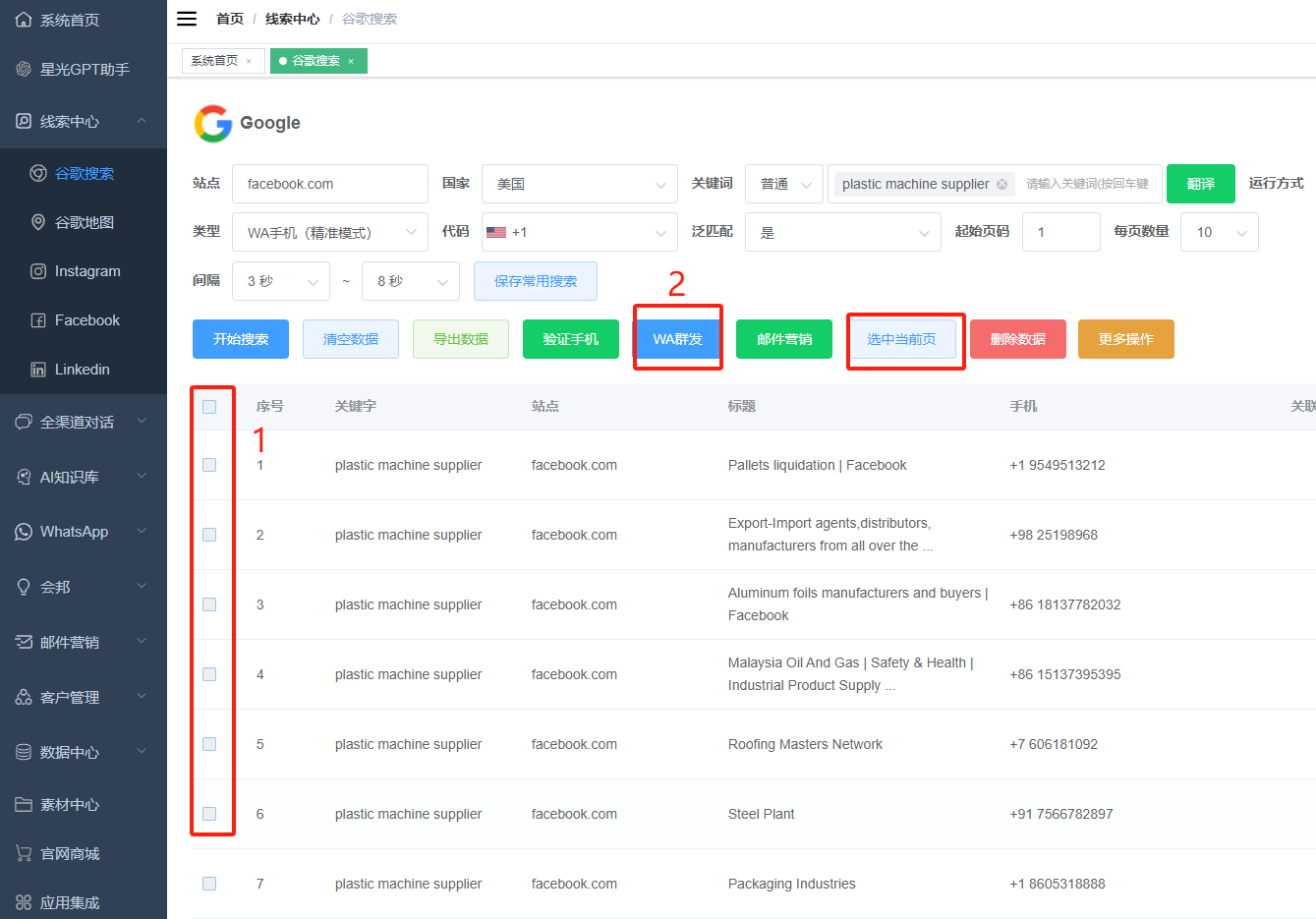
3.选择模板
选择"WhatsApp" - "群发消息“ - ”点击选择模板“
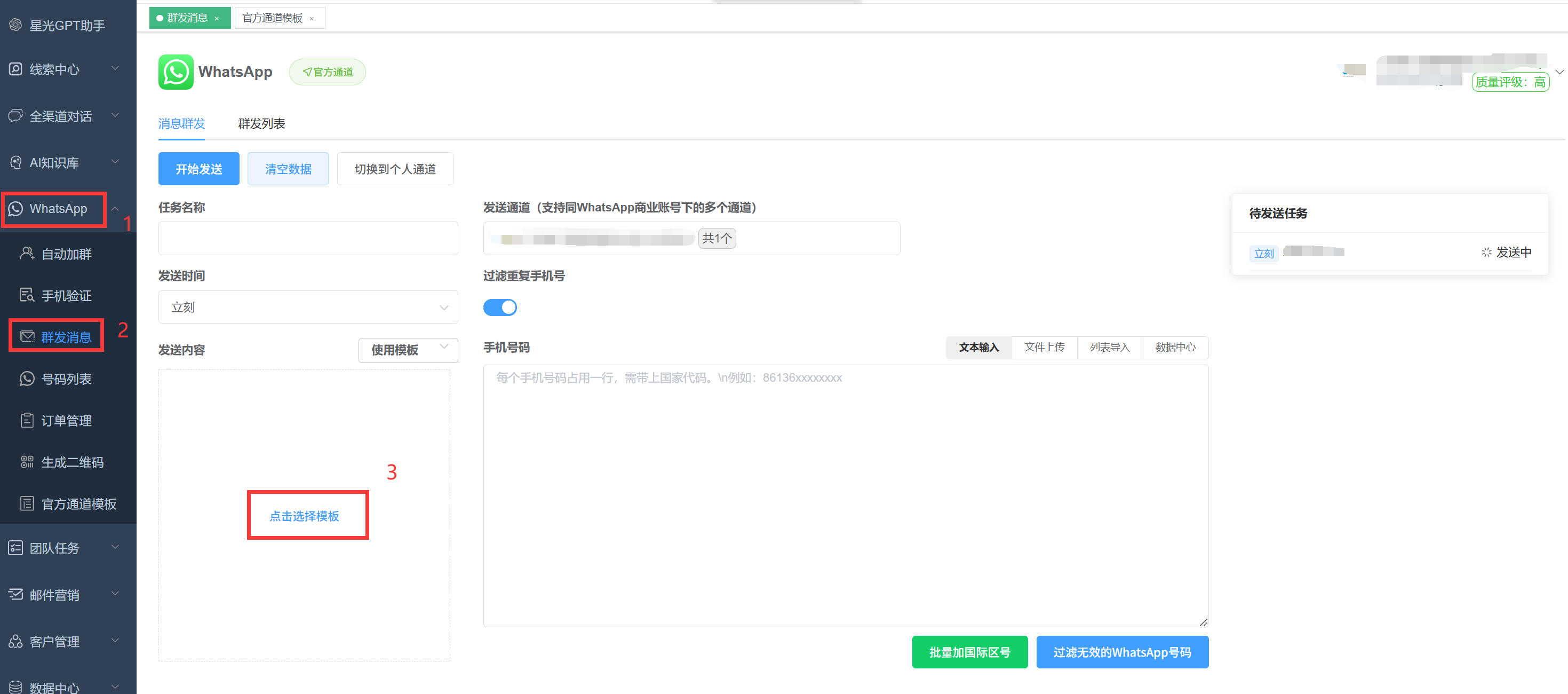
选择模板中,挑选要发送的模板,勾选。
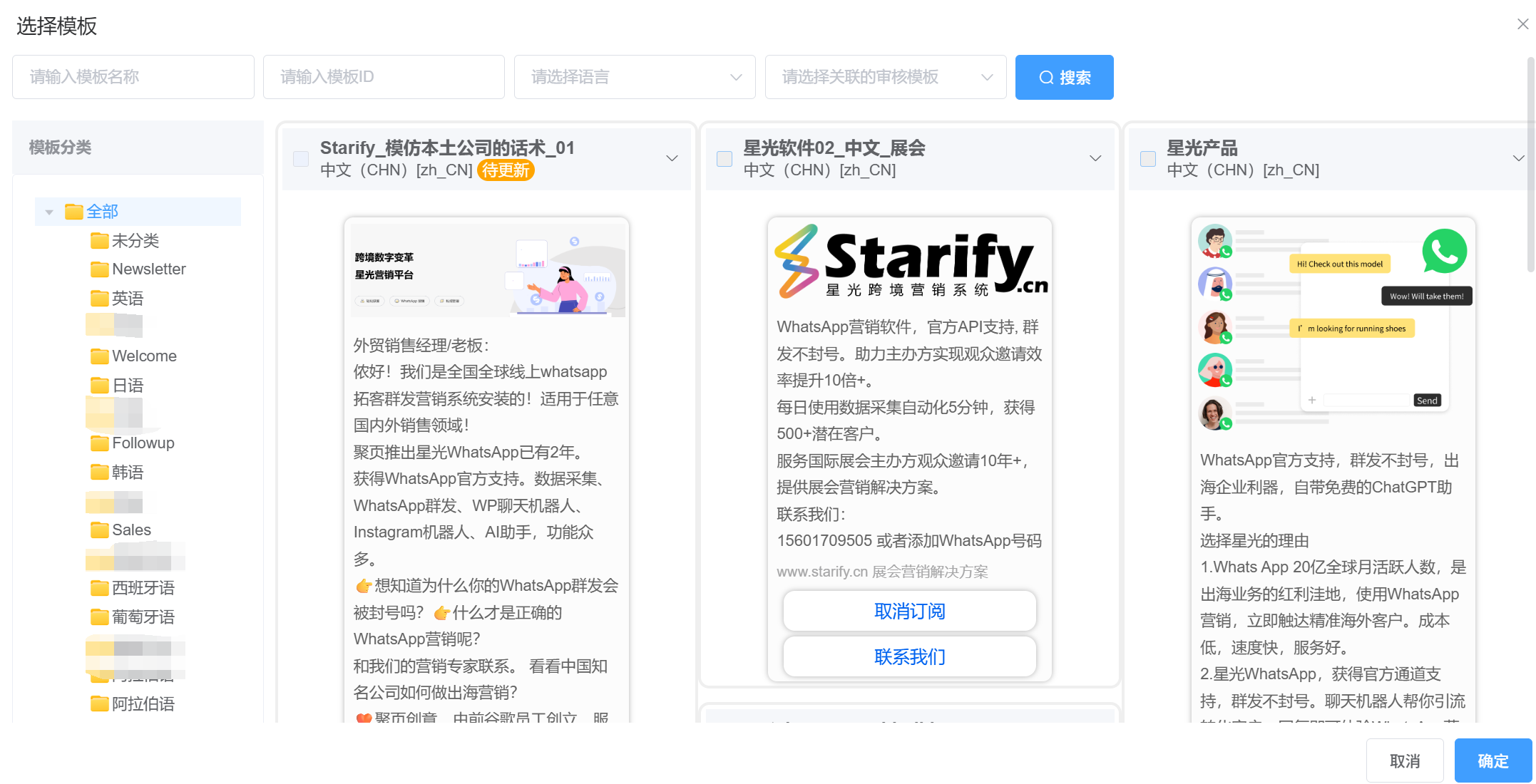
选中模板后,就需要在”消息群发“这个页签选择填写相关内容。
任务名字 :可以给群发计划取名字。可以是时间,也可以是你容易理解的项目名字。自定义。
选择发送时间:立即,或者定时。可以设定一个特定的时间发送。设置好了,就可以随大觉。
发送通道:选择这里绑定的商业账号。最多可以绑定50个。
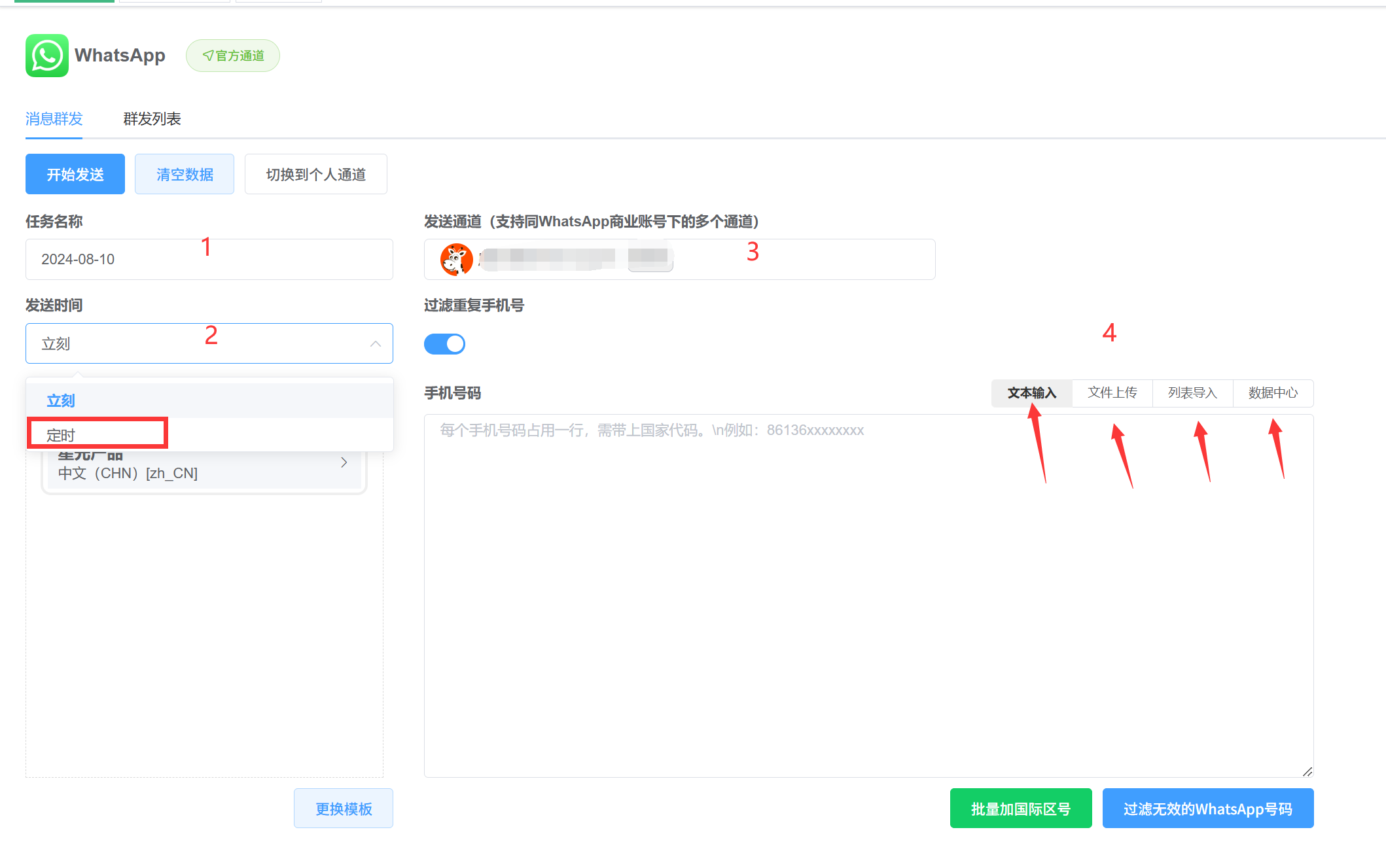
WhatsApp列表:有4种方式。
- 文本输入:直接黏贴复制。
- 文件上传:用csv,或者excel表格直接上传;
- 列表导入:在WhatsApp模块,可以建立列表。在这里直接选择已建立的列表。
- 数据中心:可以从这个入口进入到星光”数据中心“,在数据中心中选择采集到的WhatsApp号码。
下图是关于导入WhatsApp号码列表的第3个方式的界面。
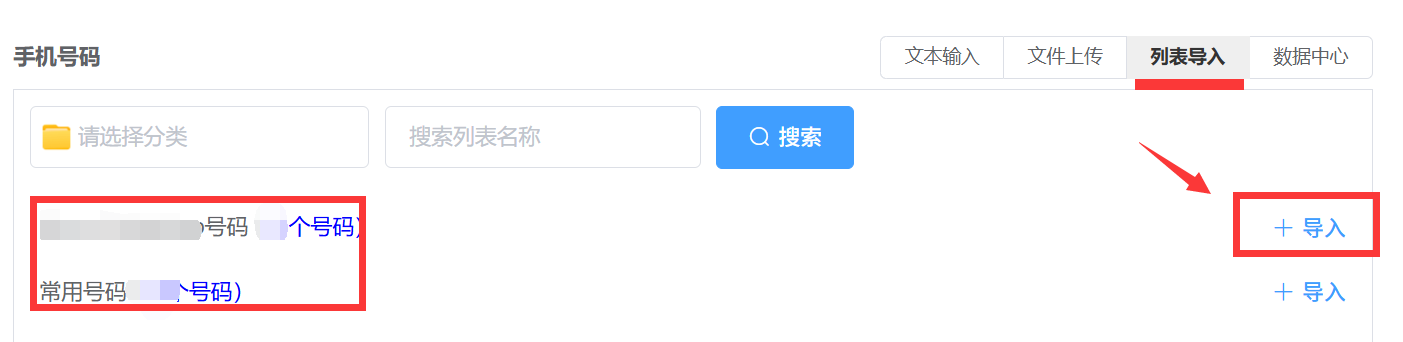
如何建立WhatsApp列表?
Whatsapp模块 - “号码列表” - “新建列表”。
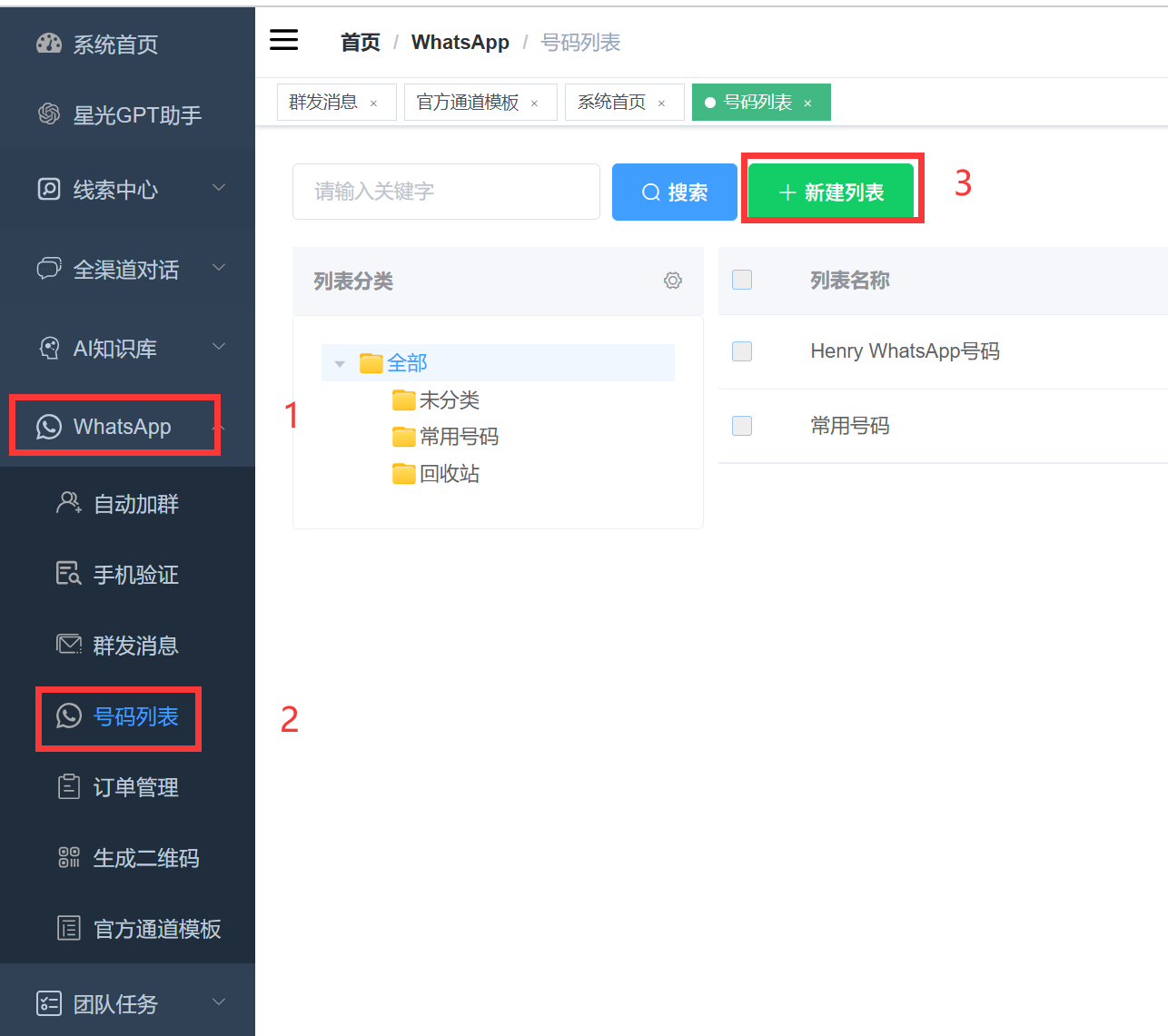
如何让申请的模板生效?
当你申请的WhatsApp,通过了WhatsApp官网的审核,“审核状态”会出现绿色圆点。如下:
绿色: 表示了WhatsApp模板申请成功
“生成按钮”:点击后,才可以生成常用模板,进入到“已生成模板消息”。才可以开始使用星光模板。 成为星光模板后,你可以快速复制,而不需要再向WhatsApp申请。
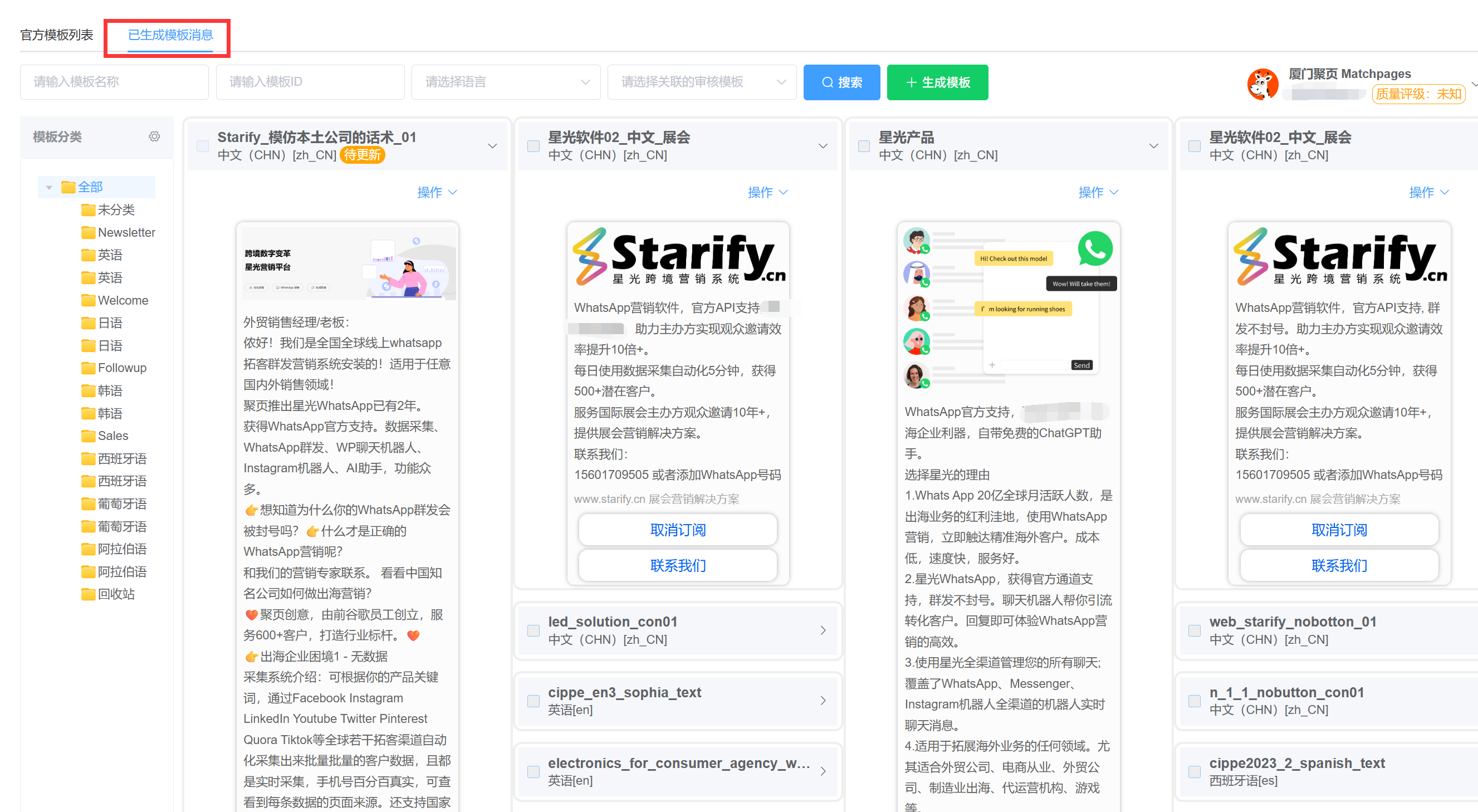
“官网模板列表” - “生产模板” -进入”已生成模板消息“,在星光正式生效。 这时候,通过”点击选择模板“,才可以选择星光配置给客户的官方模板,就完成按钮的激活/促发AI机器人的按钮设置。
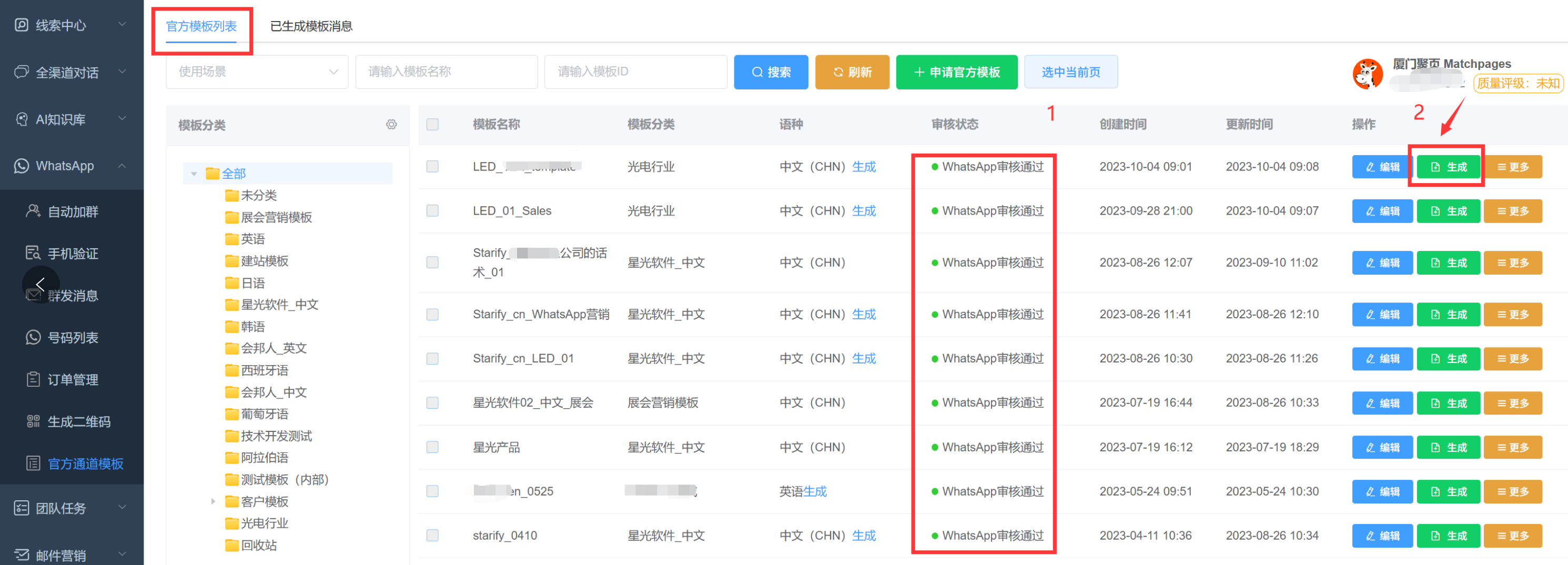
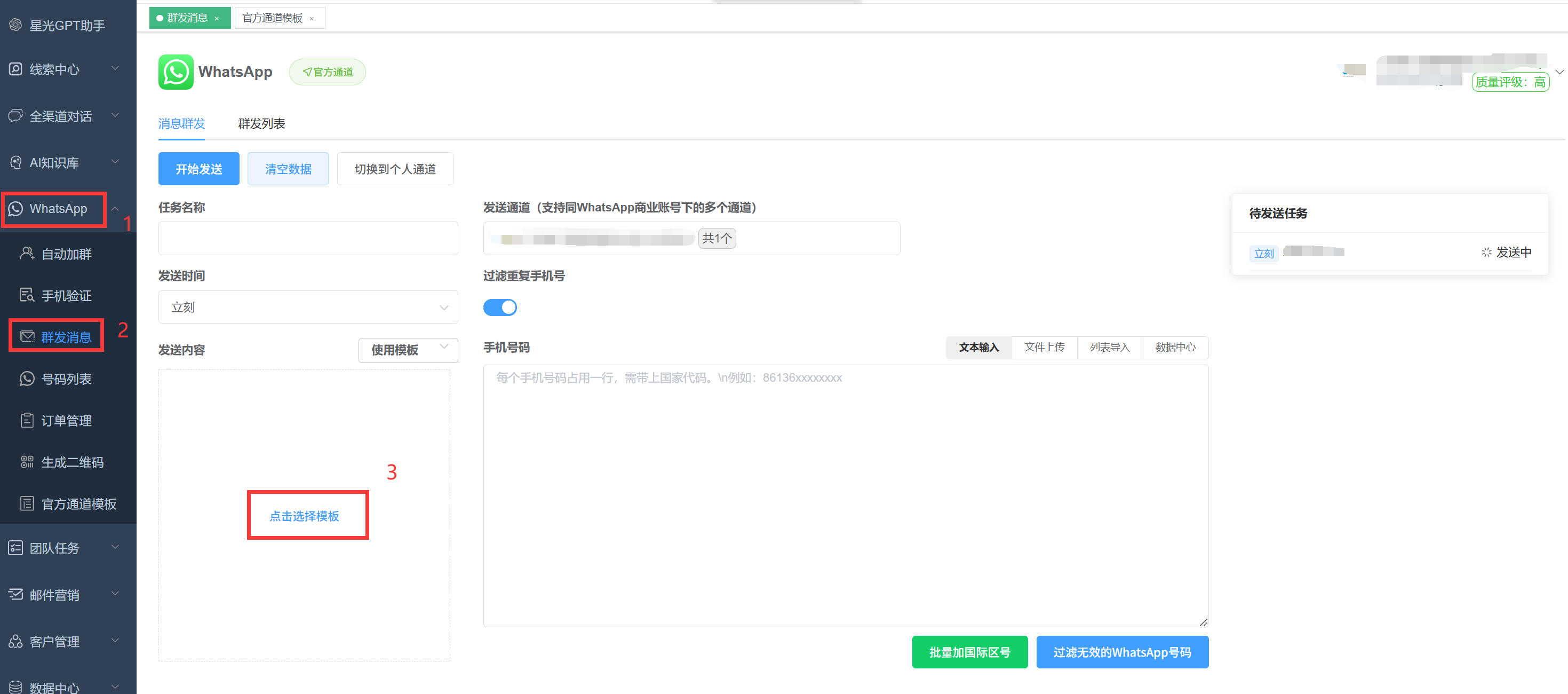
如有问题,请留言。
Top
星光跨境营销系统,致力于为中国出海企业提供包括数据智能采集、数据培育、WhatsApp ChatBot 聊天机器人、电子邮件、聊天、CRM 等一体化平台, 可帮助您通过建立更牢固的客户关系来发展业务,助力企业实现全球化增长和品牌崛起。
立即注册 免费试用
商务合作
marketing@matchexpo.com
地址:厦门市软件园三期
诚毅北大街1号 601-4单元
诚毅北大街1号 601-4单元
邮编: 361000
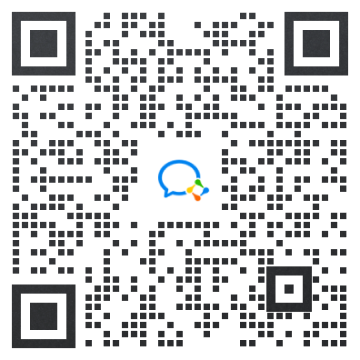
售前咨询

关注公众号

星光跨境营销系统,致力于为中国出海企业提供包括数据智能采集、数据培育、WhatsApp ChatBot 聊天机器人、电子邮件、聊天、CRM 等一体化平台, 可帮助您通过建立更牢固的客户关系来发展业务,助力企业实现全球化增长和品牌崛起。
立即注册 免费试用
商务合作
marketing@matchexpo.com
marketing@matchexpo.com
地址:厦门市集美区软件园三期集美北大道1106号(F19栋)802-1单元
邮编: 361008
公司网址:www.starify.cn
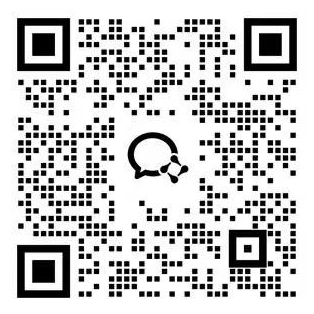
售前咨询

关注公众号
友情链接: 香港中资上市公司协会 中华人民共和国商务部 中国外商投资企业协会 中国钢铁工业协会 中国中小企业协会 上海证券交易所 中国意大利商会 深圳市律师协会 香港交易所 深圳证券交易所 世界经济论坛
Copyright 2019-2022 厦门聚页创意科技有限公司 Xiamen Matchpages Technology Co., Ltd | All rights Reserved
![starify]() 闽公网安备35021102001654
闽公网安备35021102001654
![starify]() 闽ICP备2021000802号
闽ICP备2021000802号
 闽公网安备35021102001654
闽公网安备35021102001654
 闽ICP备2021000802号
闽ICP备2021000802号
隐私条款
免责条款